Як виправити У вас немає дозволу на збереження в цьому місці в Windows

Коли Windows відображає помилку «У вас немає дозволу на збереження в цьому місці», це не дозволить вам зберегти файли в потрібні папки.

Ви можете підключити модем DSL до маршрутизатора D-Link за допомогою кабелю Ethernet , а потім введіть ім’я користувача та пароль DSL.
Однак більшість DSL-модемів мають вбудований маршрутизатор , і така конфігурація не дозволить вам виконувати деякі види діяльності, як-от онлайн-ігри, обмін файлами та спілкування через веб-камеру через Інтернет.
Щоб належним чином підключити пристрій, спочатку налаштуйте модем у режимі Bridge, потім налаштуйте маршрутизатор з інформацією DSL і, нарешті, підключіть модем і маршрутизатор, щоб забезпечити доступ до Інтернету для комп’ютерів у мережі.
Конфігурація модему
Крок 1:
Вимкніть DSL і комп’ютер. Під’єднайте один кінець кабелю Ethernet до модему, а інший – до порту Ethernet на комп’ютері. Увімкніть модем, а потім увімкніть комп’ютер.

Підключіть один кінець кабелю до порту Ethernet на комп’ютері
крок 2:
Запустіть веб-браузер на комп’ютері. Введіть адресу інтерфейсу DSL-модему в адресний рядок браузера. Наприклад, введіть 192.168.1.254 і натисніть Enter.
Перегляньте документацію модему, якщо ви не впевнені щодо правильної адреси для доступу до його інтерфейсу керування.
крок 3:
Натисніть опцію меню, щоб налаштувати модем або підключення. Виберіть параметр, щоб змінити модем на міст, наприклад «Міст», «Режим мосту», «Міст PPPoE», «Містовий Ethernet», «Лише модем» або щось подібне. Натисніть опцію збереження та перезапустіть модем.
Налаштувати маршрутизатор D-Link
Крок 1:
Вимкніть комп'ютер і маршрутизатор D-Link. Від'єднайте кабель Ethernet від порту модему та підключіть його до одного із середніх портів Ethernet на маршрутизаторі. Увімкніть маршрутизатор, а потім увімкніть комп’ютер.
крок 2:
Відкрийте веб-браузер, клацніть в адресному рядку, введіть http://192.168.0.1 і натисніть Enter, щоб отримати доступ до консолі маршрутизатора.
крок 3:
Введіть admin в якості імені користувача, залиште поле пароля порожнім і натисніть OK , щоб увійти до маршрутизатора. Натисніть кнопку Запустити майстер на першому екрані.
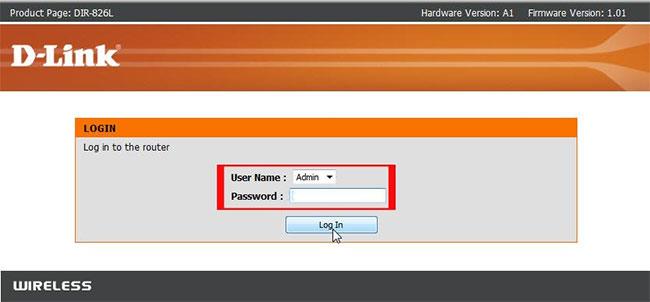
Увійдіть у маршрутизатор D-Link
Ви можете переглянути ім’я користувача та пароль за замовчуванням для деяких моделей маршрутизаторів D-Link у: Список паролів за замовчуванням для маршрутизаторів D-Link .
крок 4:
Дотримуйтесь інструкцій і підказок майстра, щоб установити пароль маршрутизатора, часовий пояс та інші параметри. Виберіть PPPoE як тип підключення до Інтернету та виберіть Динамічний PPPoE. Введіть своє ім’я користувача та пароль DSL, після завершення натисніть «Зберегти та перезапустити» .
Підключіть пристрій
Крок 1:
Вимкніть комп'ютер, модем і маршрутизатор. Від’єднайте кабель Ethernet від маршрутизатора та комп’ютера. Вставте один кінець кабелю Ethernet у порт Ethernet на задній панелі модему.
крок 2:
Перевірте порти на задній панелі маршрутизатора. Знайдіть порт, позначений "WAN" або "Internet" іншим кольором або подалі від інших портів Ethernet. Вставте інший кінець кабелю Ethernet у порт WAN.
крок 3:
Увімкніть модем і зачекайте хвилину. Увімкніть маршрутизатор і зачекайте хвилину. Увімкніть комп’ютер і підключіть його до маршрутизатора за допомогою Ethernet або бездротового з’єднання. Переконайтеся, що у вас є доступ до Інтернету.
Коли Windows відображає помилку «У вас немає дозволу на збереження в цьому місці», це не дозволить вам зберегти файли в потрібні папки.
Сервер Syslog є важливою частиною арсеналу ІТ-адміністратора, особливо коли мова йде про централізоване керування журналами подій.
Помилка 524: Виник тайм-аут – це специфічний для Cloudflare код статусу HTTP, який вказує на те, що з’єднання із сервером закрито через тайм-аут.
Код помилки 0x80070570 є поширеним повідомленням про помилку на комп’ютерах, ноутбуках і планшетах під керуванням операційної системи Windows 10. Однак він також з’являється на комп’ютерах під керуванням Windows 8.1, Windows 8, Windows 7 або раніших версій.
Помилка «синій екран смерті» BSOD PAGE_FAULT_IN_NONPAGED_AREA або STOP 0x00000050 — це помилка, яка часто виникає після встановлення драйвера апаратного пристрою або після встановлення чи оновлення нового програмного забезпечення. У деяких випадках причиною помилки є пошкоджений розділ NTFS.
Внутрішня помилка відеопланувальника також є смертельною помилкою синього екрана, ця помилка часто виникає в Windows 10 і Windows 8.1. Ця стаття покаже вам кілька способів виправлення цієї помилки.
Щоб пришвидшити завантаження Windows 10 і скоротити час завантаження, нижче наведено кроки, які потрібно виконати, щоб видалити Epic із автозавантаження Windows і запобігти запуску Epic Launcher з Windows 10.
Не слід зберігати файли на робочому столі. Існують кращі способи зберігання комп’ютерних файлів і підтримки порядку на робочому столі. Наступна стаття покаже вам ефективніші місця для збереження файлів у Windows 10.
Якою б не була причина, інколи вам доведеться налаштувати яскравість екрана відповідно до різних умов освітлення та цілей. Якщо вам потрібно спостерігати за деталями зображення або дивитися фільм, вам потрібно збільшити яскравість. І навпаки, ви також можете зменшити яскравість, щоб захистити батарею ноутбука.
Ваш комп’ютер випадково прокидається та з’являється вікно з написом «Перевірка оновлень»? Зазвичай це пов'язано з програмою MoUSOCoreWorker.exe - завданням Microsoft, яке допомагає координувати установку оновлень Windows.








